Com uma conta na Timely conta, você pode incorporar prontamente e sem esforço um calendário com eventos e widgets em suas páginas Wix. Basta copiar um trecho de código e colá-lo no back-end do seu site. Uma vez incorporado, quaisquer alterações ou atualizações que você fizer em seu Timely O painel aparecerá automaticamente em seu site. Além disso, você tem a opção de usar o calendário online para aceitar reservas e vender ingressos para seus eventos. Este guia o orienta por dois métodos para incorporar seu Timely calendário em um site Wix, dependendo se você está usando um plano Wix gratuito ou PRO (pago).
1. O que é Wix?
Wix é uma plataforma de construção web baseada em nuvem. Ela oferece a possibilidade de personalizar sites por meio do uso de diversos modelos e um editor HTML5 simples de arrastar e soltar. Com o Wix, você pode utilizar diversos aplicativos, gráficos, galerias de imagens, fontes, vetores, animações e muito mais. Além disso, os usuários do Wix têm a opção de começar seu site do zero.
Se você já criou ou pretende criar um calendário online para Wix, esta postagem mostrará como adicionar um Timely calendário de eventos em uma página da web Wix. Continue lendo para aprender mais.
2. Calendário Completo vs Incorporação de Widgets
Timely software de calendário de eventos é uma maneira incrivelmente conveniente e eficiente de organizar e promover eventos no Wix. Com uma grande variedade de visualizações de calendário disponível, você pode personalizar a experiência para criar um calendário completo ou optar por um mini widget de calendário.
Um calendário completo geralmente ocupa uma página Wix inteira. Sendo uma versão de calendário expansiva, há espaço para várias funções de calendário, como pesquisa de data e palavra-chave, assinatura de calendário e filtros.

As visualizações do mini widget de calendário são menores e requerem menos espaço. Normalmente, eles exibem apenas um número limitado de eventos futuros e não possuem funções de pesquisa ou filtragem.


Além disso, você pode usar Timely deslizante e carrossel widgets para aprimorar ainda mais o design do seu site Wix. Esses widgets definitivamente podem ajudá-lo a exibir seus eventos de maneira atraente.
Todas as opções podem ser incorporadas individualmente ou em conjunto para criar uma experiência perfeita para os visitantes do seu site.
3. Antes de começar
Antes de incorporar seu Timely calendário ou widgets no Wix, certifique-se de:
- Faça login no seu Timely painel de instrumentos
- Localize seu URL do calendário público (por exemplo, https://events.timely.fun/xxxxxxx/posterboard)
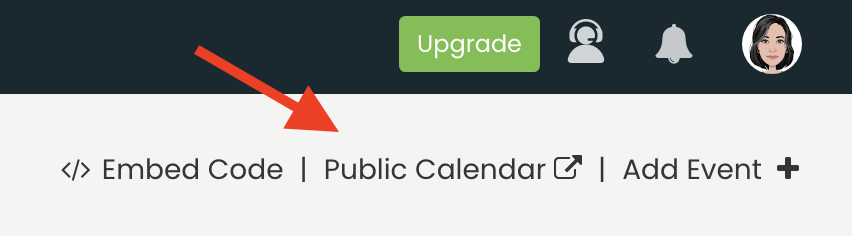
- Decida se você está usando um Free or PRO (Premium) Conta Wix
- Determine a visualização que você deseja incorporar (calendário completo, fluxo, controle deslizante, carrossel, etc.)
4. Como adicionar visualizações de calendário completas a uma página Wix – Plano gratuito
Se você estiver usando o plano Wix grátis, você pode incorporar seu calendário usando o Incorporar HTML recurso. Isso permite que você exiba seu Timely URL do calendário público diretamente na sua página usando uma ferramenta básica de incorporação. Este método permite que você exiba seu Timely calendário público diretamente no seu site.
Depois de ter o URL do calendário pronto, siga as instruções abaixo:
- Faça login no seu Conta Wix.
- No Editor de site Wix, selecione a página onde deseja incorporar o Timely calendário.
- Clique em Adicionar Elementose role para baixo até Código Embed, e clique em Incorporar HTML.
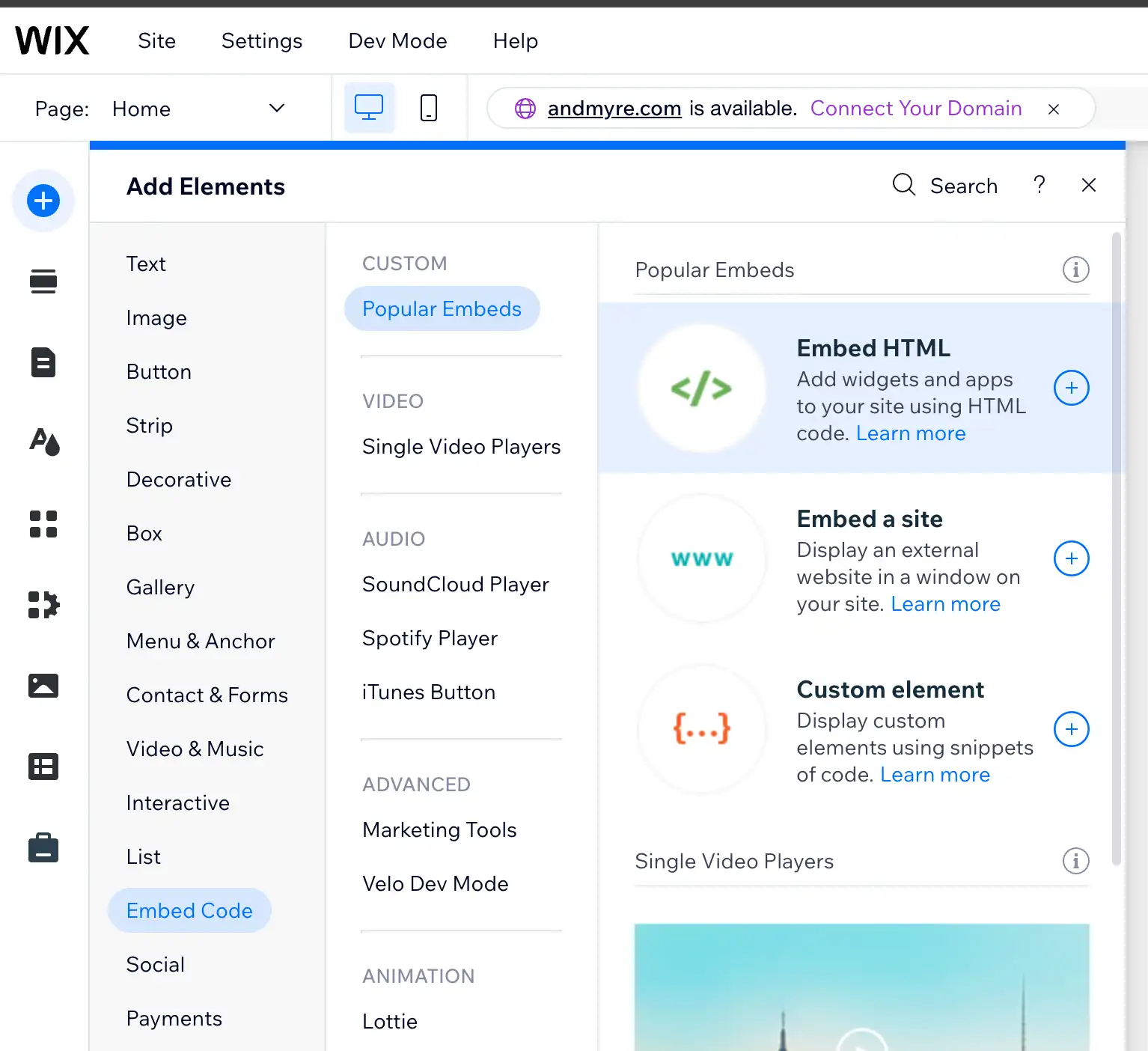
- Arraste o elemento Embed HTML para o layout da página. Clique em Adicionar Elementose role para baixo até Código Embed, e clique em Incorporar HTML.
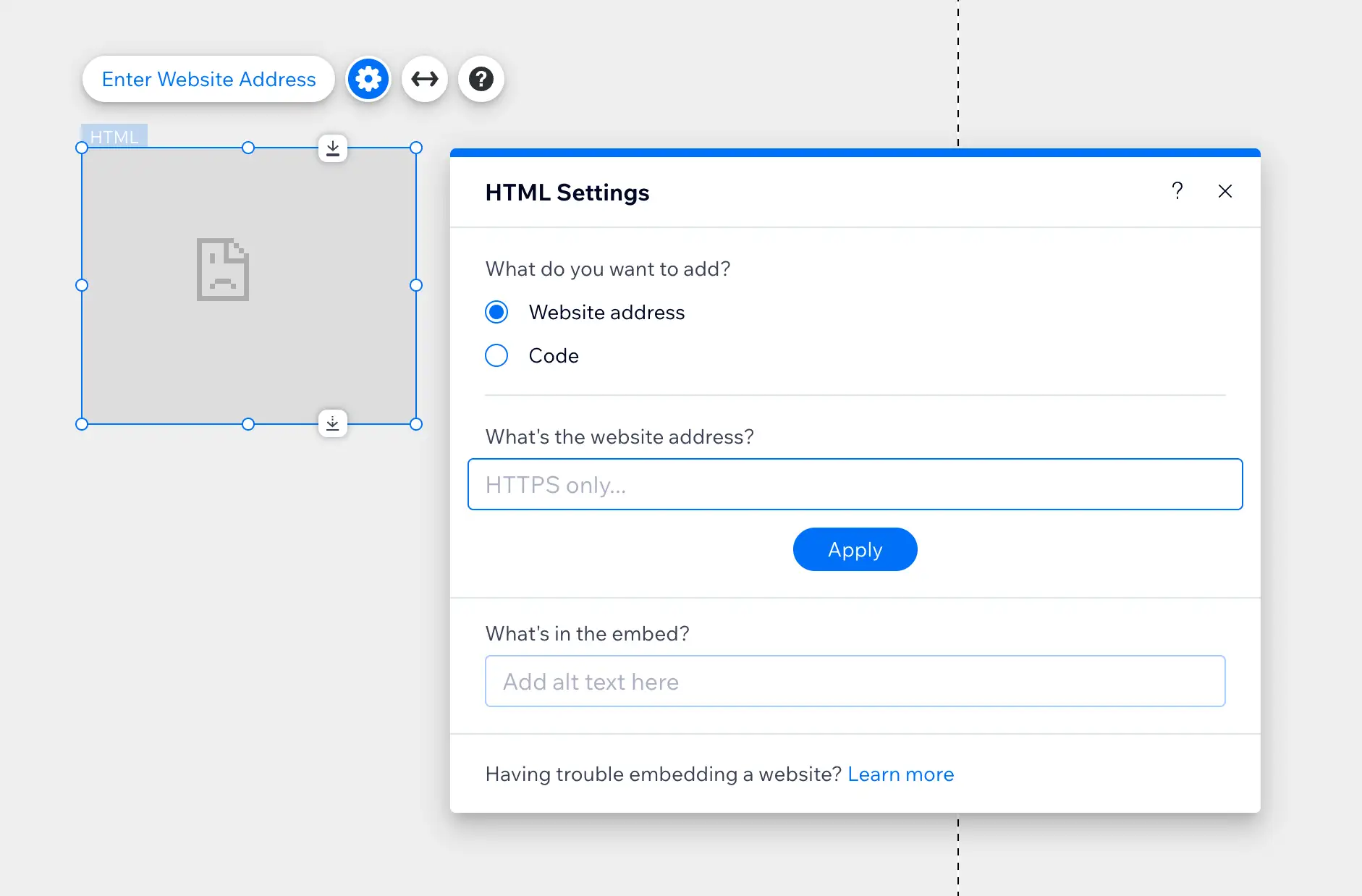
- No painel de configurações, escolha Endereço do site, então cole seu Timely URL do calendário público (por exemplo, https://events.timely.fun/xxxxxxx/posterboard).
- Clique Inscreva-se.
- Redimensione a caixa de incorporação conforme necessário para garantir que o calendário seja exibido corretamente no desktop e no celular.
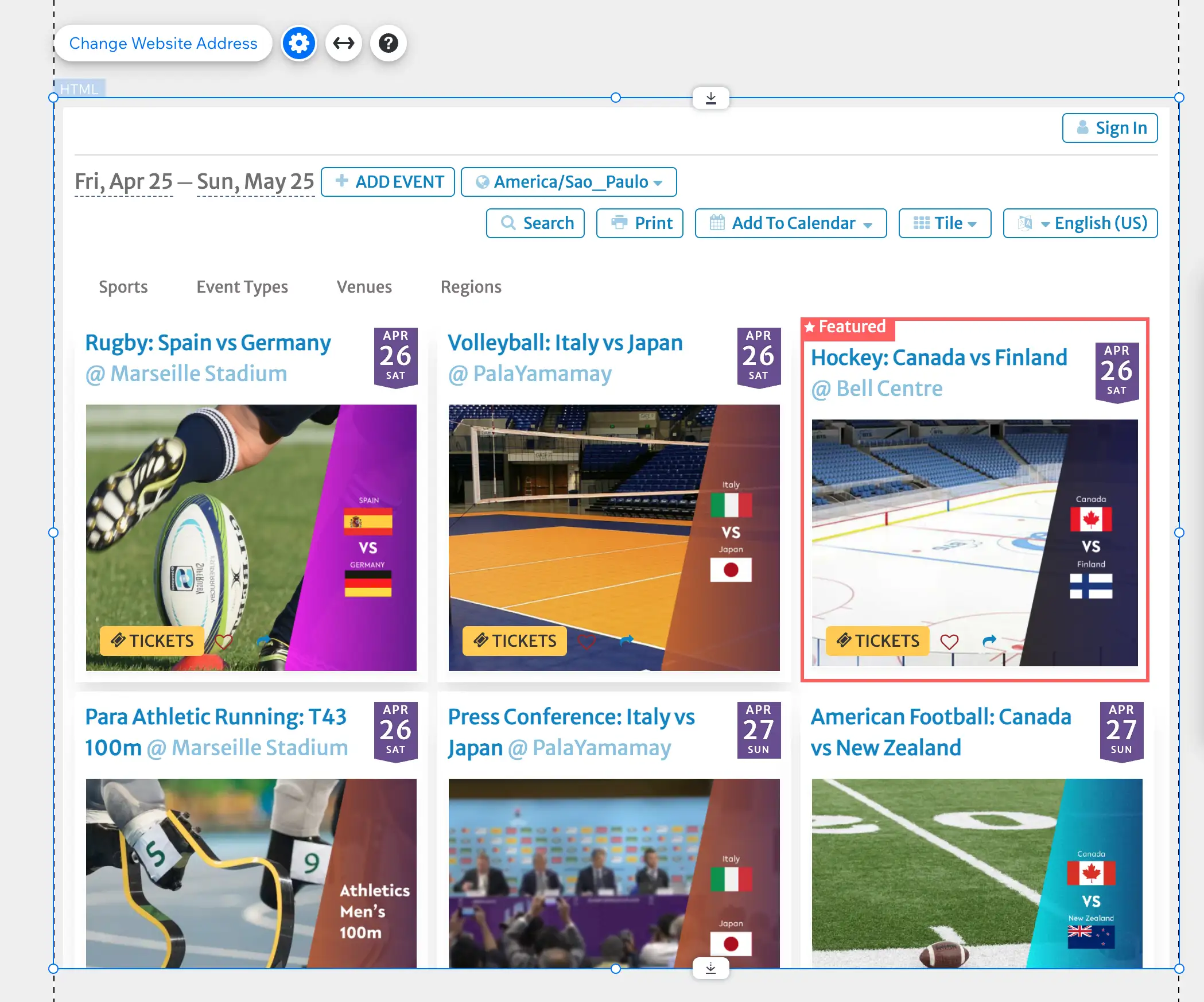
Você também pode alterar a parte final do URL para exibir outras visualizações:
- Visualização do fluxo: /stream
- Visualização do controle deslizante: /slider
- Visualização de carrossel: /carousel
5. Como adicionar visualizações de calendário completas a uma página Wix – Somente plano PRO
Observe que as instruções abaixo estão disponíveis apenas para Wix PRO (Premium) usuários. Se você estiver usando a versão gratuita do Wix, siga a seção anterior usando Incorporar HTML ao invés.
Depois de ter o URL do calendário pronto (conforme explicado acima), siga as instruções abaixo para instalar um Timely calendário no seu site Wix:
- Faça login no seu Conta Wix.
- No Editor de site Wix, selecione a página onde deseja incorporar seu Timely calendário.
- Clique em Embutir, e então em Incorporações personalizadas. A seguir, adicione um Elemento personalizado.
- Selecionar Escolher origem. Em seguida, defina o URL do servidor opção com o valor: https://events.timely.fun/embed-wix.js
- Selecionar Definir atributos e defina pelo menos o atributo dados-src com o seu Timely url de calendário público (por exemplo, https://events.timely.fun/xxxxxxx/posterboard). Para que o calendário seja responsivo em telas menores, defina a largura de dados com o valor “var(–customElementWidth)”. Além disso, se desejar, você pode esticar a seção do calendário em toda a largura para melhorar a visibilidade.
- Salve suas alterações e vá para o front-end do seu site Wix. Lá, você verá que seu Timely calendar foi instalado corretamente, de acordo com as configurações do código de incorporação. Se você ainda não vê o calendário, tente sair do Wix.
6. Como adicionar widgets a um site Wix
Para apresentar um mini widget de calendário em sua página ou site Wix, você deve primeiro personalizar seu Timely URL do calendário, substituindo a última seção da URL pelo nome da visualização de calendário desejada. Por exemplo, se você deseja criar um widget de calendário com Visualização de Fluxo, a URL do calendário aplicável é https://events.timely.fun/xxxxxxx/stream.
Para a deslizante e carrossel, embora o Wix trabalhe com incorporação de link e não incorporação de código, primeiro você precisará configurar os códigos de incorporação necessários para esses widgets. Se não tiver certeza de como fazer isso, consulte as instruções descritas nas seguintes postagens do guia do usuário:
- Como configurar o código de incorporação para controles deslizantes de evento
- Como configurar o código incorporado para o carrossel de eventos
Depois que os códigos de incorporação estiverem prontos, basta modificar o URL do calendário público substituindo o nome da visualização por carrossel ou controle deslizante. Por exemplo, https://events.timely.fun/xxxxxxx/slider e https://events.timely.fun/xxxxxxx/carousel.
Com a URL dos seus widgets em mãos, siga as mesmas instruções fornecidas neste post acima para adicioná-los à página desejada. A única diferença é que, ao criar a página, você terá que limitar antecipadamente as dimensões da área incorporável. Ao fazer isso, você garantirá que o widget apareça no lugar correto na página.

Incorporando seu Timely Widgets de calendário ou eventos em um site Wix são uma maneira simples e eficaz de manter seu público informado e engajado. Seja usando uma visualização completa do calendário para exibir todos os seus eventos ou um widget para destacar os próximos, Timely oferece a flexibilidade para corresponder ao design e aos objetivos do seu site.
Seguindo as etapas descritas neste guia, você pode criar uma integração perfeita que é atualizada automaticamente conforme você gerencia seus eventos. Timely. Além disso, com recursos como reservas on-line, vendas de ingressos e RSVPs, seu calendário pode se tornar uma parte central da sua estratégia de promoção de eventos.
Precisa de ajuda adicional?
Para obter mais orientação e suporte, visite nosso Central de Ajuda. Além disso, se você tiver alguma dúvida ou precisar de assistência, não hesite em entrar em contato com nossa equipe de sucesso do cliente abrindo um tíquete de suporte em seu Timely painel da conta.
Além disso, caso necessite de assistência adicional na implementação e utilização Timely sistema de gerenciamento de eventos, estamos felizes em ajudar. Explore todos os profissionaloserviços nais oferecemos e sinta-se à vontade para entrar em contato com a gente hoje!